こちらではVivaldiでアドレスバーの検索の優先度が設定出来るようになったのでご紹介してみたいと思います、Vivaldiのアドレスバーで検索を行おうとすると表示されるドロップダウンメニューですが、こちらのメニューはカテゴリー毎に分かれて表示されているんですよね、Vivaldiのバージョン6.2からはこのカテゴリー毎の優先度を設定する事が出来る様になりました、例えば「入力履歴」を「観覧履歴」より先に表示したい場合は、「入力履歴」の優先度を「観覧履歴」の優先度よりもも上げれば良いわけです、また「入力履歴」は必要だから表示するけど「観覧履歴」は必要ないから非表示に、という様なカテゴリー毎の表示非表示の設定も行えるようになりました。
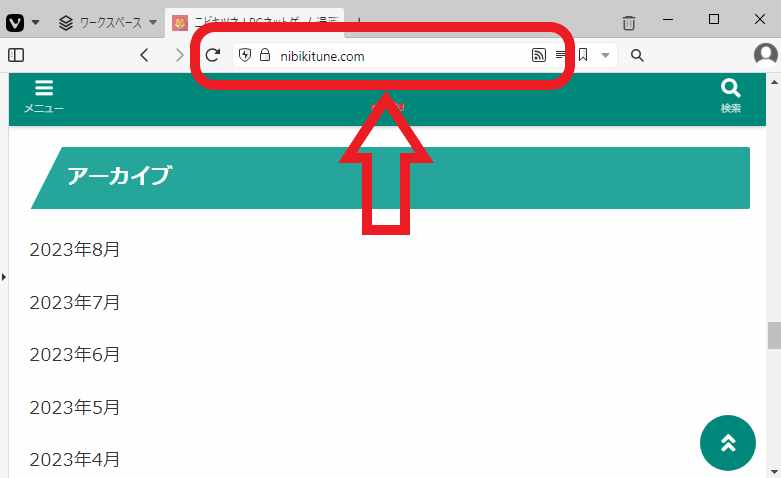
アドレスバーとはブラウザの上部に表示されているWebページのURLが表示されている箇所ですね、上の画像の赤枠で囲われている箇所がアドレスバーです、このアドレスバーはWebページのURLを表示するだけでなく、検索キーワードを入力する事で検索ボックスの様に検索を行うことも出来るんです、ちなみに「ブラウザのアドレスバーで検索エンジンを指定する方法」でご紹介したように、アドレスバーからどの検索エンジンを使用するのかを選ぶことも出来ます。
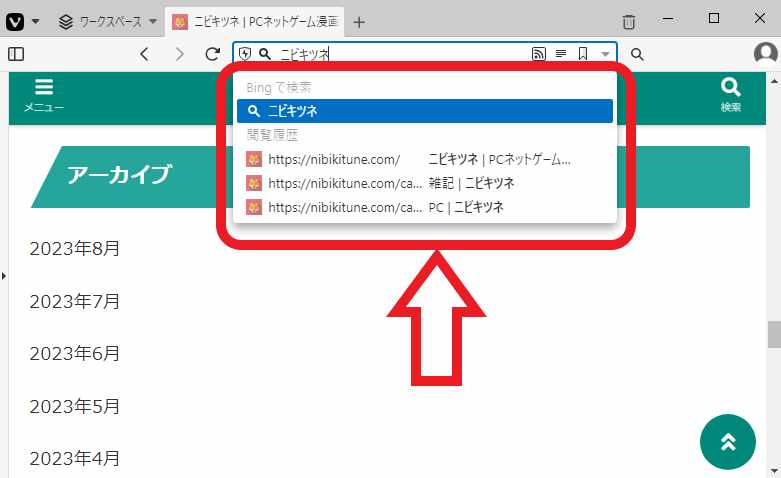
上の画像がアドレスバーで検索を行った状態なのですがアドレスバーの下にメニューが表示されていますよね、こちらのメニューがドロップダウンメニューです、ご覧頂くと「Bing で検索」と「観覧履歴」のカテゴリーに分けて表示されているのが分かりますでしょうか、このカテゴリー毎に分けて表示する機能自体は前のバージョンでもあったのですが、Vivaldi 6.2からはこのカテゴリー毎の優先順位などを設定出来るようになったんです。
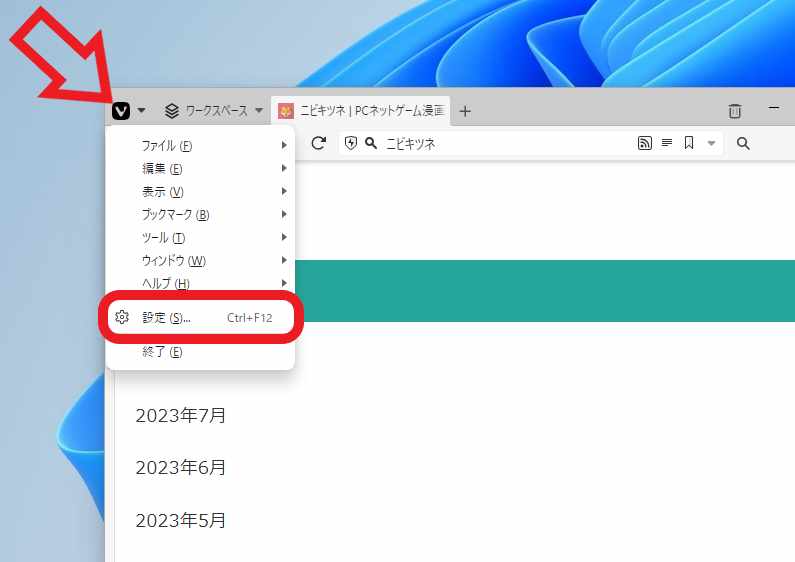
ではドロップダウンメニューの優先順位の設定を行ってみましょう、まずはVivaldiの設定画面を開いてください、左上の「V」ボタンをクリックしてメニューから「設定」をクリックですね、またはキーボードの「Ctrlキー + F12キー」でも開けます。
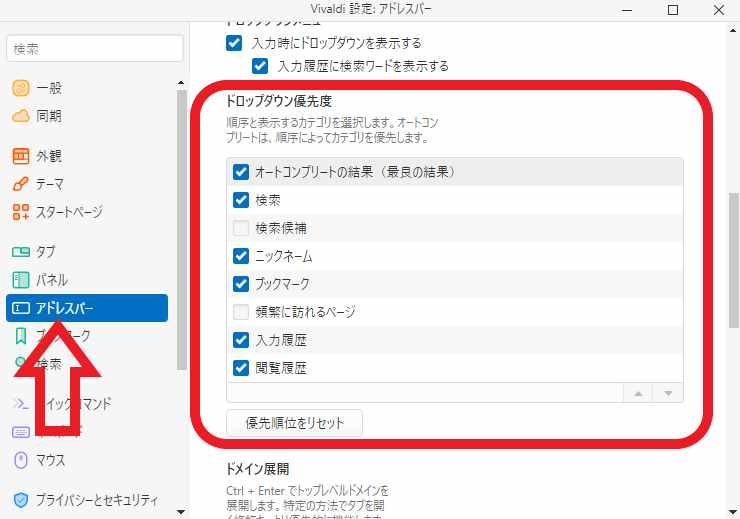
設定ウィンドウが開いたら左端のメニューから「アドレスバー」をクリックしてください、アドレスバーの設定ページが開きますので「ドロップダウン優先度」の項目から設定を行いましょう、上の画像の赤枠で囲われた箇所が「ドロップダウン優先度」の項目ですね、チェックマークが付いてる項目がドロップダウンメニューに表示されるカテゴリーで、チェックマークの付いていない項目がドロップダウンメニューに表示されないカテゴリーですね、左端のボックスをクリックすると切り替えることが出来ます。
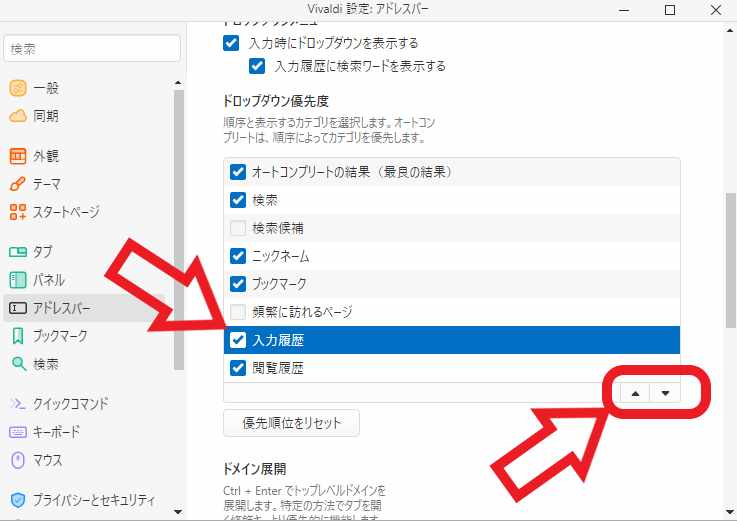
優先度を設定する場合は対象のカテゴリーを選択して右下の矢印ボタンで調整しましょう、優先度を上げたい場合はカテゴリーを上に、下げたい場合はカテゴリーを下に移動させてください。
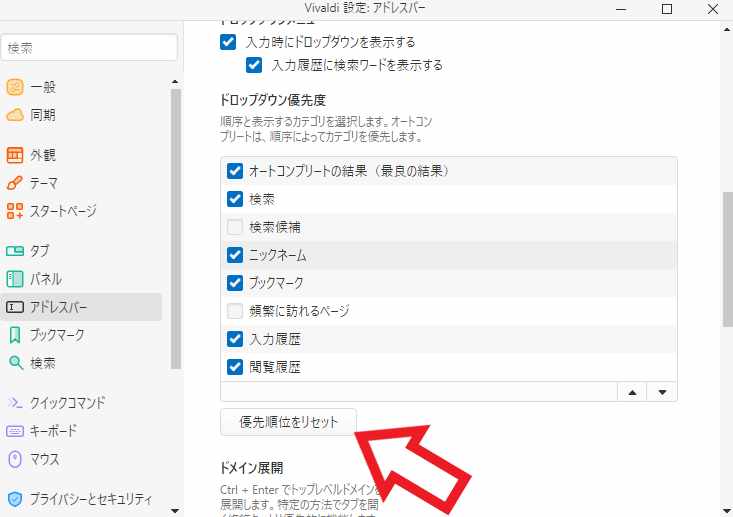
もし初期状態に戻したくなった場合は「優先順位をリセット」ボタンをクリックします、すると変更する前の優先順位に戻すことが出来ます。

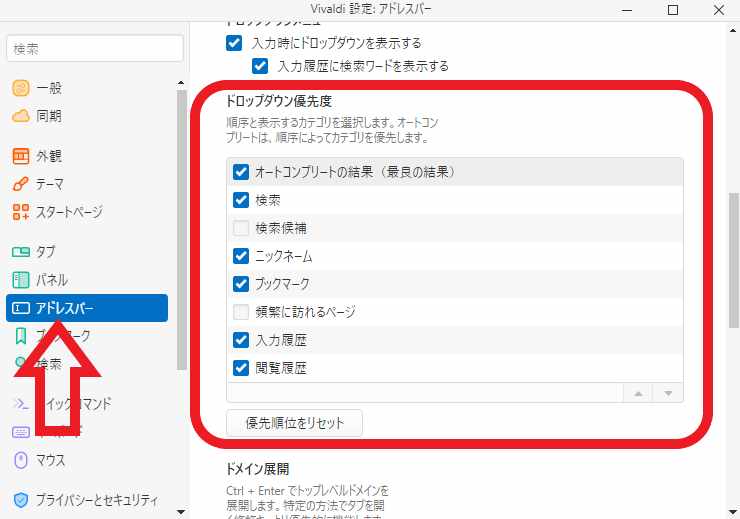

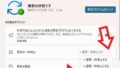
コメント